다음은 용지함 1에 용지 및 봉투를 넣는 방법에 대한 설명입니다. 이 용지함은 75g/m2용지 최대 100매 또는 10매의 봉투를 넣을 수 있습니다.
경고:용지 걸림 현상을 방지하려면 인쇄하는 동안 용지함 1에서 용지를 추가하거나 제거하지 마십시오.
-
용지함 1을 여십시오.사진 : 용지함 1 열기

-
용지를 놓는 용지함 확장판을 꺼내십시오.사진 : 용지함 확장 장치 당겨 꺼내기

-
용지 조정대를 정확한 크기로 조정한 다음 용지함에 용지를 넣습니다. 용지 방향에 대한 자세한 내용은 이 문서의 용지함 1 용지 방향 섹션을 참조하십시오.사진 : 용지함 넣기
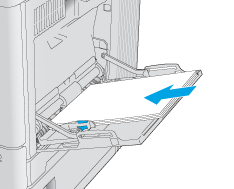
-
용지가 용지 조정대 적재선 아래에 있어야 합니다.사진 : 적재 높이 제한

-
옆면 용지 조정대가 용지 더미에 살짝 닿아 용지가 휘지 않을 정도로 조정하십시오.사진 : 조정대 조정








 버튼을 누릅니다.
버튼을 누릅니다.